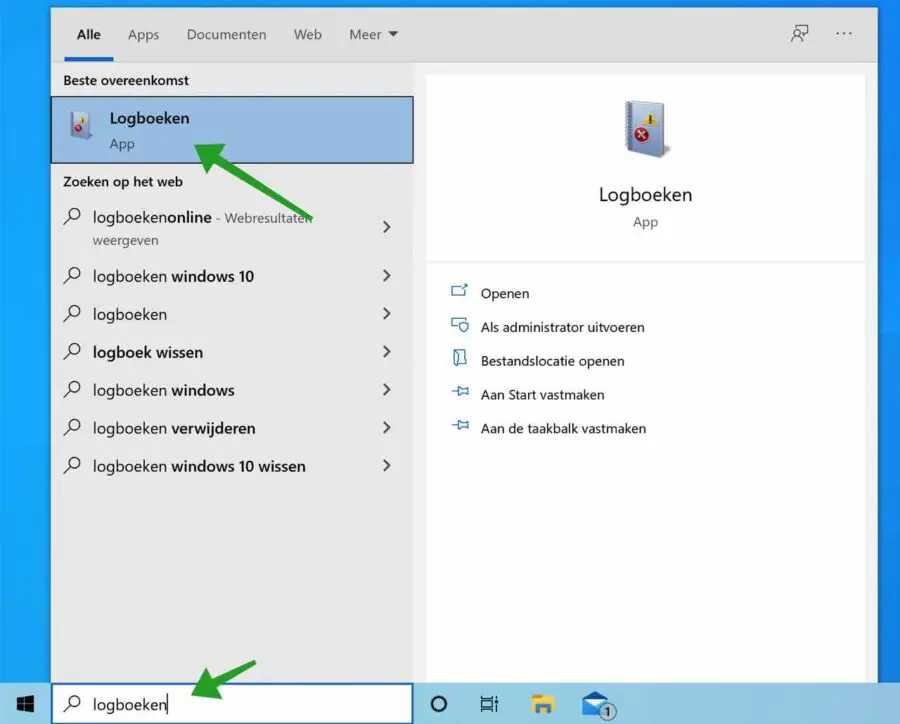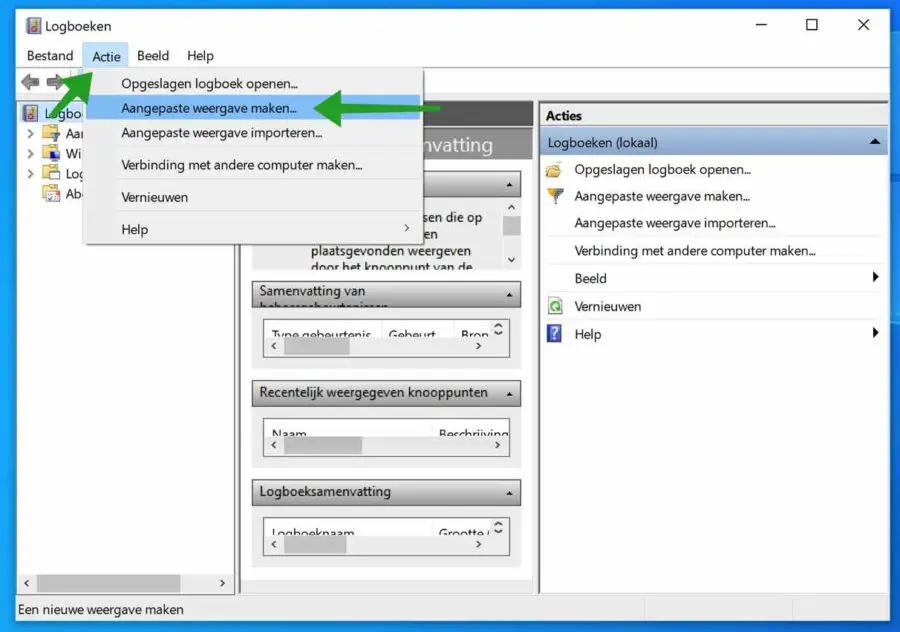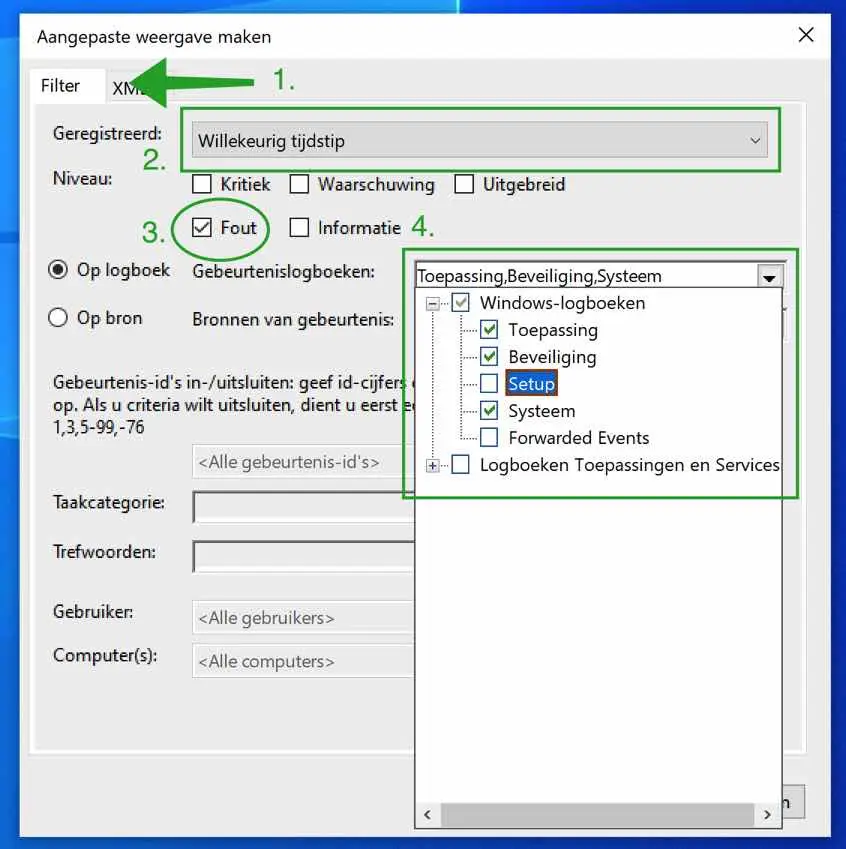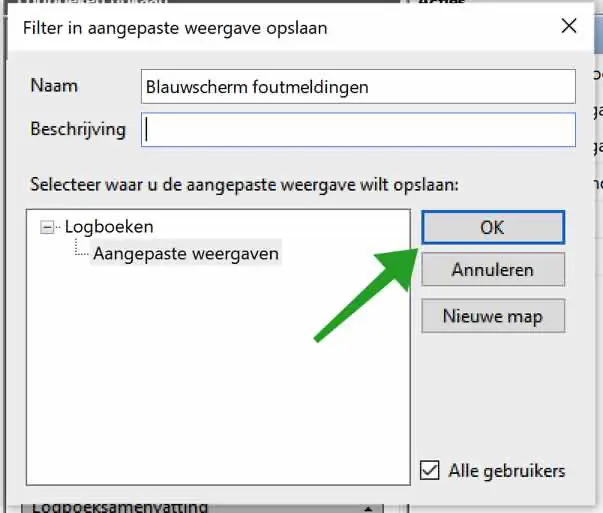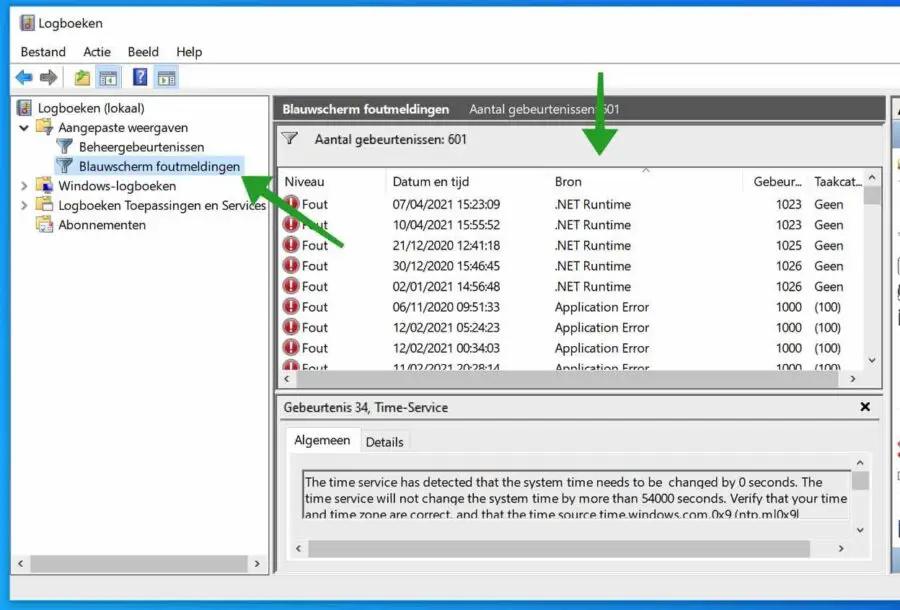Un écran bleu apparaît parfois sous Windows. Mais de moins en moins. Si vous rencontrez un écran bleu sous Windows, neuf fois sur dix, il s'agit d'un message d'erreur provoqué par le matériel.
Le seul problème avec un écran bleu sous Windows est le redémarrage rapide. Les utilisateurs Windows qui remarquent un écran bleu dans Windows voient souvent, mais très brièvement, l'écran bleu avec l'erreur ou le code d'erreur. Après un écran bleu, Windows redémarre et l'écran bleu n'est plus visible.
Identifier pourquoi Windows a donné un écran bleu peut être effectué via l'application Logs de Windows, également appelée « Observateur d'événements ». C'est ainsi que vous pouvez identifier un message d'erreur sur écran bleu dans Windows et, si possible, résoudre le message d'erreur sous-jacent.
Recherchez un message d'erreur sur écran bleu dans le journal Windows
Dans la barre de recherche Windows, tapez : journaux. Ouvrez l'application de journal.
Dans l'application Journaux, cliquez sur Action en haut du menu, puis cliquez sur Créer une nouvelle vue.
Nous créons une nouvelle vue pour filtrer le message d'erreur qui a pu provoquer l'écran bleu dans Windows de la quantité de messages d'erreur inutiles dans les fichiers journaux.
Vous définissez les filtres suivants. Sélectionnez d’abord l’onglet Filtre (1.)
Sélectionnez ensuite l’heure à laquelle l’écran bleu s’est produit. Si vous ne vous souvenez pas de l'heure et de la date, réglez ce filtre (2.) sur Heure aléatoire.
Cochez la case Erreur (3.) car il s'agit d'un message d'erreur.
Ensuite, dans les journaux d'événements (4.), sélectionnez d'abord les journaux Windows, puis les applications, la sécurité et le système. Cliquez ensuite sur le bouton OK.
Donnez un nom et une description au nouveau filtre. Cliquez ensuite sur le bouton OK.
Dans l'application Logs, dans le menu : Vue personnalisée, vous verrez maintenant le filtre que vous venez de créer. Cliquez dessus pour visualiser les événements.
Dans la colonne source, recherchez : BugCheck. Un BugCheck est un message d'erreur sur écran bleu dans Windows.
Cliquez dessus pour voir exactement quel est le message d'erreur dans l'onglet Général (en bas). Si possible et si nécessaire, vous pouvez déterminer à partir de là pourquoi Windows a émis un écran bleu, quel code d'erreur et quelle application peut en être responsable.
J'espère que cela vous a aidé à identifier pourquoi Windows a affiché un écran bleu. Merci pour la lecture!